De Tarun
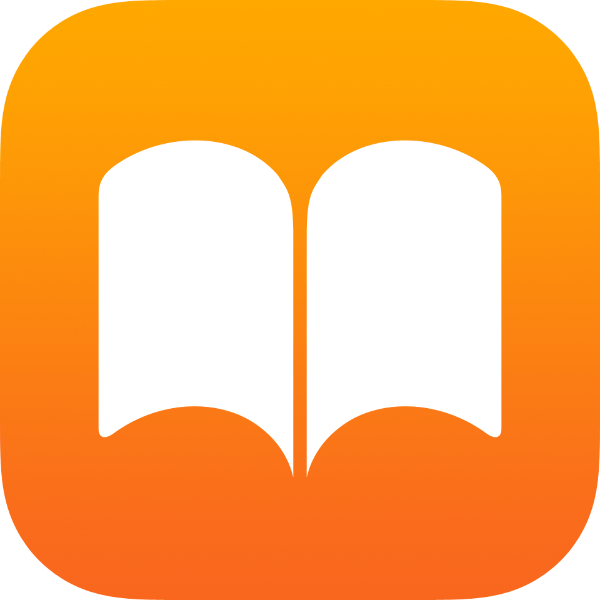
iBook este o aplicație oferită de Apple. A fost o aplicație gratuită de descărcat și, odată cu lansarea iOS 8, este instalată implicit pe dispozitivele sale. Este o aplicație excelentă pentru toți iubitorii de carte.
Oferă o opțiune de achiziționare a cărții electronice direct prin ea. Dacă aveți o carte electronică situată în laptop sau computer, atunci trebuie să sincronizați iBook prin iTunes. Cu toată dragostea fructelor mușcate, încă nu-mi place caracteristica sincronizării prin iTunes, mai degrabă decât să copiez lipirea fișierelor.
Ei bine, acum am o soluție pentru același lucru.
Lucruri de care ai nevoie
- Un iPhone
- Contul Google și aplicația Google Drive instalate pe iPhone
- Google Drive instalat în laptop
- Un pic de răbdare și o ceașcă fierbinte de cafea
Pași pentru a face acest lucru în mod minunat
- Instalați Google Drive pe laptop / PC și iPhone

- Orice carte electronică pe care doriți să o citiți în iBook pe iPhone, copiați-o în folderul unității Google din laptop / PC. Puteți copia orice format pdf sau EPUB.
- Acordați ceva timp pentru a sincroniza unitatea Google atât pe laptop, cât și pe iPhone
- Deschideți aplicația Google Drive pe iPhone și localizați fișierul pe care l-ați copiat la pasul 2 de mai sus
- Faceți clic pe linkul pentru mai multe informații

- Selectați „Deschideți” și apoi selectați din nou „Deschideți” din meniul care apare
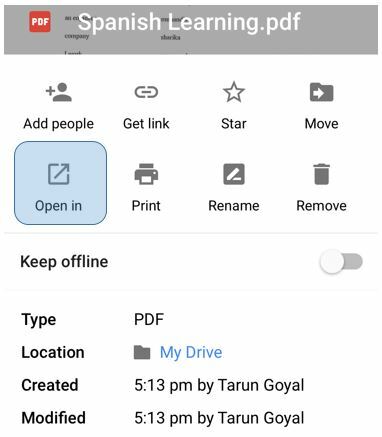
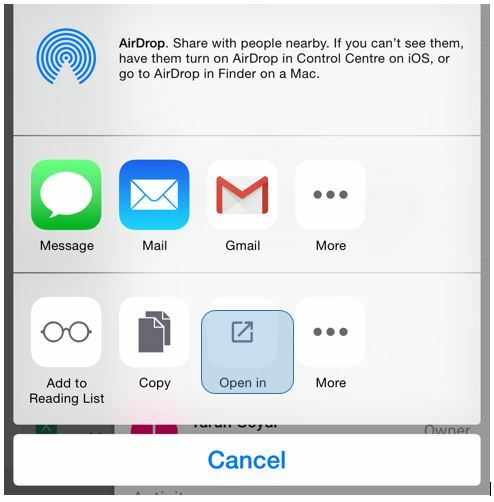
- Selectați opțiunea „Deschideți în iBooks”
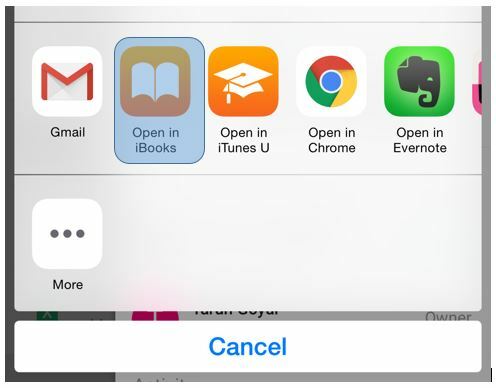
Fișierul va fi încărcat în iBook și îl puteți citi în timp ce doriți. Partea bună este că este disponibil pentru citire chiar și atunci când nu sunteți conectat la internet.


